typeL19型ワイドの「VAIOインフォTV」レビュー

VAIO typeL19型ワイドに付属の、新機能「VAIO インフォTV」
を使ってみた。
普通のテレビ視聴ソフトと違い、まさに、「ながら族」には必須
アイテムになりそうな予感。
●基本画面
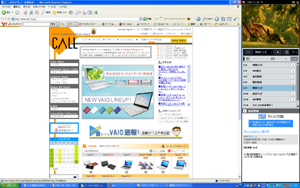
これが一番よく使うと思われる、typeL19型ワイドの
「デスクトップ」
画面右側の縦長いのが、VAIOインフォTV。このモードでは、
完全に その場所に居座り、常に一番手前に表示される。
だから、
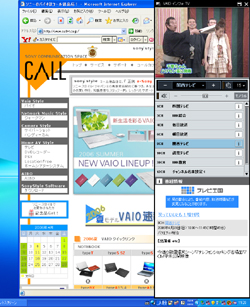
↑こんな風にインターネットエクスプローラー移動させても、
必ず、VAIOインフォTVの下にもぐりこんでしまう。
どんな作業してても、どんな操作しても、常にテレビが
表示されているわけ。「ながら族」にはありがたい。
●VAIOインフォTV画面の構成
↑見てのとおり、VAIOインフォTVのウィンドウ内は、大きく
わけて、3つから構成される。
真ん中部分は、チャンネルリスト。クリック一つでチャンネルを
かえられる。チャンネル設定は、テレビのメインソフトになる、
「Do VAIO」のチャンネル設定がそのまま反映されるから、
2度手間にはならない。
下部分は、番組情報欄。選択したチャンネルの番組情報が
表示されている。
気になる「ワード」をクリックしてやると・・・

自動的にヤフーの検索欄に入力されて、検索ができる。
また、
「テレビ王国」の文字をクリックすると、
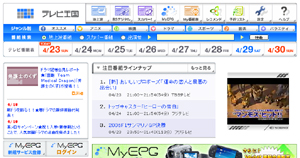
インターネットエクスプローラーが自動的に起動し、
新聞でいう、「テレビ欄」が見られる。
ちなみに、このサービスは、ソニーが運営している
大手プロバイダーのSo-netが提供してくれている。
●テレビ画面は移動可能
テレビ画面内にマウスカーソルを持って行くと、
その画面内にマウスクリックできるエリアがいくつか
表示され、
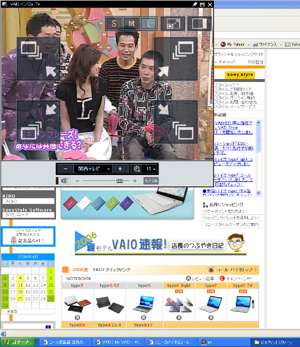
テレビ画面が自由に移動できるようになる。
テレビ画面を配置するのが多いと思われる、
「右上、右下、左上、左下」には、ワンクリックで
移動できるようにされている。
また、「S、M、L」をクリックすることにより、
画面サイズも3段階に変更できる。
●まとめ
高解像度&大画面のtypeL19型ワイドだからこそ、
「VAIOインフォTV」の「ながら見」機能が生きてくる。
テレビ視聴やテレビ録画、音楽再生、CD&DVD機能
などを、メインで使いたい場合には、「Do VAIO」。
なんか作業や操作しながらは、「VAIOインフォTV」。
現代人のさまざまなニーズに応えられるよう、VAIOは
常に進化しつづける・・・
店長野田がまじめに書いた、
typeL19型ワイドレビューはこちら